硬碟分區一般包括
硬碟分割區實質上是硬碟的一種格式化,然後才能使用硬碟儲存各種資訊。

在建立分割區時,就已經設定好了硬碟的各項實體參數,指定了硬碟主開機記錄(即Master Boot Record,一般簡稱為MBR )和引導記錄備份的存放位置。 (推薦學習:PHP影片教學)
而對於檔案系統以及其他作業系統管理硬碟所需的資訊則是透過之後的進階格式化,即Format指令來實現。
其實完全可以只創造一個分割區使用全部或部分的硬碟空間。但不論劃分了多少個分區,也不論使用的是SCSI硬碟還是IDE硬碟,必須把硬碟的主分割區設定為活動分區,才能夠透過硬碟啟動系統。
磁碟分割區是使用分割區編輯器(partition editor)在磁碟上分割幾個邏輯部分,磁碟區一旦分割成數個分割區,不同類別的目錄與檔案可以儲存進不同的分割區。
越多分區,也就有更多不同的地方,可以將文件的性質區分得更細,按照更為細分的性質,存儲在不同的地方以管理文件;但太多分區就成了麻煩。
空間管理、存取許可與目錄搜尋的方式,依屬於安裝在分割區上的檔案系統。當改變大小的能力依屬於安裝在分割區上的檔案系統時,需要謹慎地考慮分割區的大小。
磁碟分割區可視為邏輯磁碟區管理前身的簡單技巧。
硬碟分割區之後,會形成3種形式的分割區狀態;即主分割區、擴充分割區和非DOS分割區。
非DOS分區
在硬碟中非DOS分區(Non-DOS Partition)是一種特殊的分區形式,它是將硬碟中的一塊區域單獨分割出來供另一個作業系統使用,對主分區的作業系統來講,是一塊被分割出去的儲存空間。只有非DOS分區的作業系統才能管理和使用這塊儲存區域。
主分割區
主分割區則是比較單純的分割區,通常位於硬碟的最前面一塊區域中,構成邏輯C磁碟。其中的主開機程式是它的一部分,此段程式主要用於偵測硬碟分割區的正確性,並確定活動分割區,負責把引導權移交給活動分割區的DOS或其他作業系統。此段程式損壞將無法從硬碟引導,但從軟碟機或光碟機引導之後可對硬碟進行讀寫。
擴充分割區
而擴充分割區的概念是比較複雜的,極容易造成硬碟分割區與邏輯磁碟混淆;分割區表的第四位元組為分割區類型值,正常的可引導的大於32mb的基本DOS分區值為06,擴展的DOS分區值是05。如果把基本DOS分割區類型改為05則無法啟動系統 ,且無法讀寫其中的資料。
如果把06改為DOS不辨識的型別如efh,DOS認為該分割區不是DOS分割區,當然無法讀寫。很多人利用此類型值實現單一分區的加密技術,恢復原來的正確類型值即可使該分區恢復正常。
更多PHP相關技術文章,請造訪PHP圖文教學欄位進行學習!
以上是硬碟分區一般包括的詳細內容。更多資訊請關注PHP中文網其他相關文章!

熱AI工具

Undresser.AI Undress
人工智慧驅動的應用程序,用於創建逼真的裸體照片

AI Clothes Remover
用於從照片中去除衣服的線上人工智慧工具。

Undress AI Tool
免費脫衣圖片

Clothoff.io
AI脫衣器

Video Face Swap
使用我們完全免費的人工智慧換臉工具,輕鬆在任何影片中換臉!

熱門文章

熱工具

記事本++7.3.1
好用且免費的程式碼編輯器

SublimeText3漢化版
中文版,非常好用

禪工作室 13.0.1
強大的PHP整合開發環境

Dreamweaver CS6
視覺化網頁開發工具

SublimeText3 Mac版
神級程式碼編輯軟體(SublimeText3)
 win11硬碟分割區合併教學課程
Jan 07, 2024 am 11:17 AM
win11硬碟分割區合併教學課程
Jan 07, 2024 am 11:17 AM
有的用戶覺得自己硬碟分割太多了,沒有必要這麼多分割區,因此想要知道win11硬碟怎麼合併分割區,其實我們只需要進入磁碟管理,刪除並擴充對應的分割區就可以了,下面一起來試試看吧。 win11硬碟怎麼合併分割區:1、先右鍵“此電腦”,開啟“管理”2、點開左下角的“磁碟管理”3、右鍵想要合併的兩個分割區中的一個,選擇“刪除磁碟區”(刪除會導致其中檔案遺失,所以一定要提前備份好)4、接著在彈出視窗點擊「是」即可刪除磁碟區。 5.刪除後可以看到那個位置變成可用空間了。 6.這時候右鍵需要合併的另一個分割區,點選「擴充卷」7、
 win7系統如何共享硬碟分區
Jul 14, 2023 pm 11:57 PM
win7系統如何共享硬碟分區
Jul 14, 2023 pm 11:57 PM
很多朋友不知道win7如何共享硬碟分割區,共享硬碟分割區可以讓我們運作得很好。事實上,win7共享硬碟分割的方法非常簡單。今天,小編將與大家分享如何操作win7共享硬碟分割區。話不多說,有興趣的朋友可以跟小編一起往下看! win7系統如何共用硬碟分割區:1.開啟我的電腦,右鍵d盤,選擇共用。 2.點選高級共享。 3.檢查共用資料夾,設定名稱。 4.選擇權限給所選群組或使用者名,最後給相信的群組或使用者名稱設定權限。
 win7如何刪除硬碟分割區
Dec 21, 2023 pm 07:33 PM
win7如何刪除硬碟分割區
Dec 21, 2023 pm 07:33 PM
我們在使用win7作業系統的時候有的情況下可能會去對我們的作業系統進行分割。那麼對於win7如何刪除硬碟分割區這個問題小編覺得我們可以在電腦的電腦中右鍵,選擇管理,開啟磁碟管理然後刪除磁碟區即可。也可以透過相關的工具進行刪除即可。詳細步驟就來看下小編是怎麼做的吧~win7如何刪除硬碟分區1、選擇桌面上的計算機,滑鼠右鍵選擇管理;2、點磁碟管理,選擇想要刪除的分割區,滑鼠右鍵選擇刪除卷。更多win7系統相關資訊:>>>win7系統版本快速了解<<<>>>2
 如何對電腦硬碟進行分區
Feb 18, 2024 pm 08:28 PM
如何對電腦硬碟進行分區
Feb 18, 2024 pm 08:28 PM
電腦硬碟分區怎麼分隨著電腦科技的不斷發展,越來越多的人開始使用電腦,而電腦硬碟的分區對於提高電腦效能和資料管理具有重要作用。然而,對許多新手來說,電腦硬碟分割區還是一個相對陌生的概念。那麼,電腦硬碟分區要怎麼分呢?本文將就此問題進行詳細解答。首先,我們應該先明確為什麼需要對硬碟進行分割。硬碟分區可以從邏輯上將一個實體硬碟劃分為不同的區塊(或稱為分區),每個分
 linux分割區工具有哪些
Jun 09, 2023 pm 05:56 PM
linux分割區工具有哪些
Jun 09, 2023 pm 05:56 PM
linux分割區工具有:1、GParted,最受歡迎的磁碟分割管理器;2、KDE分割區管理器,具有所有基本功能,例如建立、刪除和調整分割區大小;3、GNOME磁碟,提供了所有基本功能,例如刪除、新增、調整大小和調整分割區;4、FDisk,預先安裝在每個基於Linux的發行版中;5、GNUparted,一個命令列實用程式。
 電腦怎麼給硬碟分割區
Feb 09, 2024 pm 12:57 PM
電腦怎麼給硬碟分割區
Feb 09, 2024 pm 12:57 PM
概述:細心的同學會發現,有時候新買的電腦只有一個C盤,想要把磁碟分成幾個分割區,該怎麼做呢?下面就教大家怎麼樣給電腦硬碟分區的方法,一起來學習一下吧~一、C盤分多大合適?通常我們購買電腦後都會有1-3個分區,有的是只有一個分區,有的是兩個分區,這不大符合我們的使用習慣,這時很多用戶會考慮到磁碟分割。 C盤作為系統盤,它的分區大小會關係到以後的使用體驗,所以,我們在講解怎麼樣給電腦硬碟分區之前,先來了解一下C盤分多大比較合適呢? C盤的分割區大小需要根據電腦上安裝的系統版本來決定,並不是越大越好。
 win7硬碟分割區的步驟教學詳解
Jul 09, 2023 pm 08:45 PM
win7硬碟分割區的步驟教學詳解
Jul 09, 2023 pm 08:45 PM
在一般情況下,我們的電腦都只有c盤與d盤,有些用戶需要使用多個盤,但是不知道應該怎麼分區,最近有位win7系統用戶想為自己的電腦硬碟分區,卻不知道如何操作,用戶非常苦惱,那麼win7電腦硬碟怎麼分區呢?今天為大家帶來win7電腦硬碟分區的操作步驟。 1、右鍵計算機圖標,然後開啟管理-磁碟管理。右鍵你要分割區的硬碟可用空間,點選新建簡單卷,然後依照自己的需求分配分割區的大小就可以了,調整好後一路點選下一步即可完成新建分割區。需要多少個分區依此類推即可。 2.同樣是開啟磁碟管理,例如:D磁碟有25G,F磁碟只有4
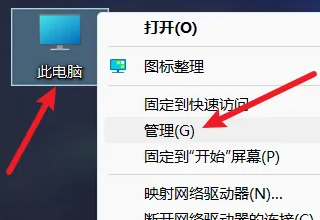 Win11磁碟劃分
Jan 01, 2024 pm 07:11 PM
Win11磁碟劃分
Jan 01, 2024 pm 07:11 PM
有時候打開電腦使用下載的時候會發現電腦的硬碟會只有一個區,我們就需要對硬碟進行分區操作,分區的話是可以對電腦流暢運作的一個保證,還是有必要分一下的。 win11硬碟分割區:1、首先我們右鍵點選電腦,然後點選「管理」。 2、然後點選「磁碟管理」。 3.接著我們選擇一個要進行分割區的磁碟。 4.右鍵這個磁碟,選擇「壓縮卷」。 5.然後我們選擇要將這個盤分配多大的空間。 6、分配完成之後點選「壓縮」。 7.接著找到沒分配的空間,右鍵點選「新建簡單磁碟區」。 8、然後點選「下一頁」。 9.緊接著我們輸入新建的分割區大小。 10、然後





